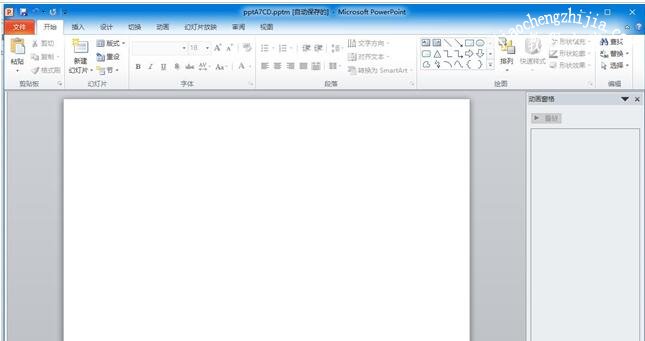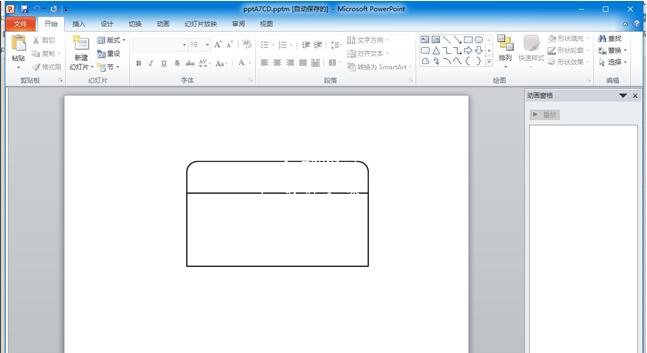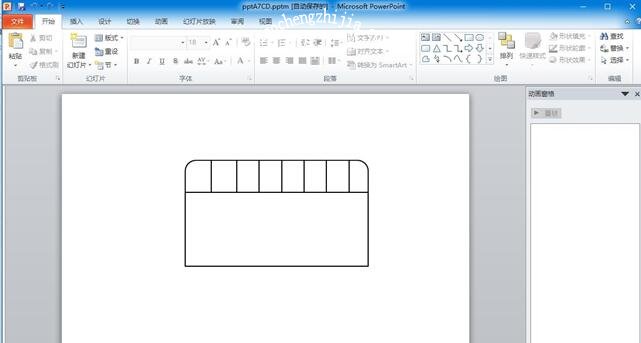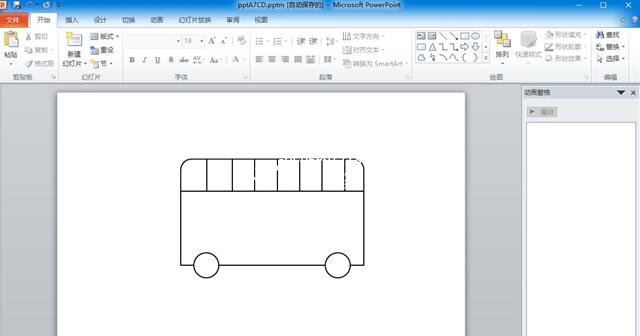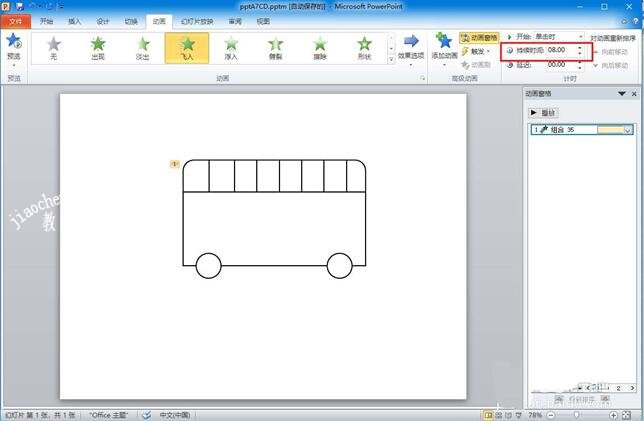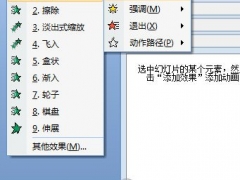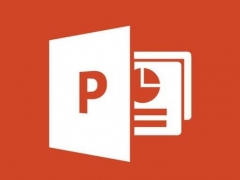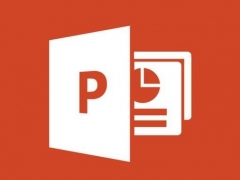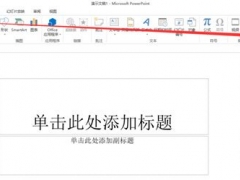怎么用PPT制作移动的客车动画 PPT设计移动的客车动画教程
教程之家
PPT
在PPT中,如果想要展示作品变得更加生动,我们可以制作一些动画丰富内容,如果我们想要制作一个关于客车的小动画,怎么制作?步骤很简单,下面教程之家网为大家分享PPT设计移动的客车动画教程,不会制作的朋友可以参照下面的步骤教程尝试下。
怎么用PPT制作移动的客车动画
首先我们打开ppt软件
先插入一个圆角矩形,形状轮廓设置为黑色,形状填充设置为白色
在插入一个长方形,同样形状轮廓设置为黑色,形状填充设置为白色
在插入多条黑色直线制作出来窗户的效果
在插入两个圆形作为车轮,形状轮廓设置为黑色,形状填充设置为白色,然后在插入两个黑色实心圆
都插入好以后我们按ctrl+a全选形状,然后再按ctrl+g组合形状
组合在一起以后我们添加飞入的动画效果(这个效果默认的方向是由下往上,我们修改成自左侧即可)然后点击播放即可查看效果(我们把持续时间改大点这样看的更直观)
关于PPT设计移动的客车动画的教程就分享到这了,希望可以为大家带来帮助,如果你还想学习更多关于PPT的使用技巧,可以进入教程之家网学习下。
相关内容推荐: